 扫描仪色彩翻新
扫描仪色彩翻新
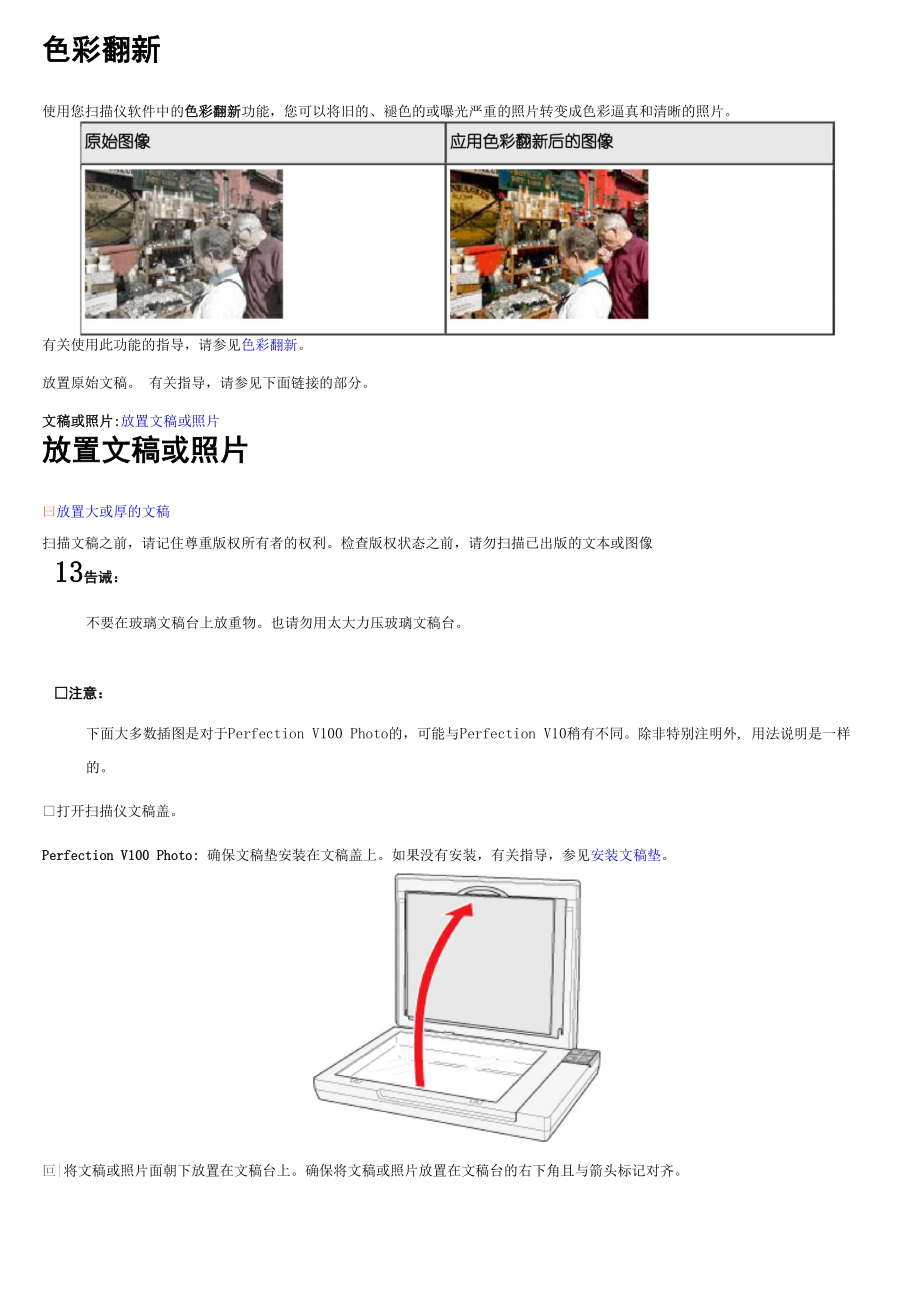


《扫描仪色彩翻新》由会员分享,可在线阅读,更多相关《扫描仪色彩翻新(35页珍藏版)》请在装配图网上搜索。
1、色彩翻新使用您扫描仪软件中的色彩翻新功能,您可以将旧的、褪色的或曝光严重的照片转变成色彩逼真和清晰的照片。有关使用此功能的指导,请参见色彩翻新。放置原始文稿。 有关指导,请参见下面链接的部分。文稿或照片:放置文稿或照片放置文稿或照片曰放置大或厚的文稿扫描文稿之前,请记住尊重版权所有者的权利。检查版权状态之前,请勿扫描已出版的文本或图像13告诫:不要在玻璃文稿台上放重物。也请勿用太大力压玻璃文稿台。注意:下面大多数插图是对于Perfection V100 Photo的,可能与Perfection V10稍有不同。除非特别注明外, 用法说明是一样的。打开扫描仪文稿盖。Perfection V100
2、 Photo: 确保文稿垫安装在文稿盖上。如果没有安装,有关指导,参见安装文稿垫。叵|将文稿或照片面朝下放置在文稿台上。确保将文稿或照片放置在文稿台的右下角且与箭头标记对齐。叵|在距扫描仪文稿台玻璃面水平和垂直边缘上3毫米(0.12英寸)的区域是不能扫描到的区域。如果放置在文 稿台上的文稿太靠右下角,可稍微向中间移动一点以避免不必要的裁切。a, b.最大3毫米(0.12英寸)不能扫描到的区域4 如果您同时扫描多张照片,请将每张照片与其相邻照片之间至少距离20毫米(0.8英寸)放置。轻轻地合上文稿盖,以免移动原始文稿。注意:应始终保持文稿台干净。请勿将照片放在文稿台上的时间过长,因为它们可能会粘
3、在玻璃上。要扫描文稿或照片,请参见使用EPSON Scan 扫描按键扫描放置大或厚的文稿当您扫描大的或厚的文稿时,可完全地打开扫描仪的文稿盖,使其平放在扫描仪的旁边S 打开扫描仪文稿盖。0 向上笔直地拉起文稿盖Q向下放置文稿盖,使其平放在扫描仪的旁边。、 宀注意:当不使用文稿盖扫描时,请轻轻向下按住文稿使其平整。当您完成扫描时,重新将文稿盖放回原处。色彩曰使用颜色图案功能(仅对于专业模式)使用Epson Scan中的色彩翻新功能,可让您将旧的、褪色的或曝光严重的照片转变成色彩逼真和清晰的照片。当 扫描时您可自动地翻新打印的照片、胶片或幻灯片。原始图像应用色彩翻新后的图像请按照下面步骤使用Eps
4、on Scan进行色彩翻新。 匚I放置原始文稿。有关指导,请参见下面链接的部分。文稿或照片:放置文稿或照片。胶片或幻灯片(仅Perfec tion V100 Pho to):放置胶片或幻灯片(仅对于Perfec tion V100 Pho to)。H 启动Epson Scan。有关指导,请参见下面链接的部分。文稿或照片:使用扫描仪按键启动扫描使用Epson Scan启动扫描使用 Epson Creativity Suite 启动扫描使用其它扫描程序启动扫描胶片或幻灯片(仅对于Perfec tion V100 Pho to):使用扫描仪按键启动扫描使用Epson Scan启动扫描使用 Epson
5、 Creativity Suite 启动扫描使用其它扫描程序启动扫描出现Epson Scan窗时,根据当前选择的扫描模式,执行下面操作之一。家庭或专业模式:转到第4步。全自动模式:单击自定义按钮,再单击为全自动模式指定文稿类型复选框,如果需要,选择要扫描的原始文稿的类型。然后单击色彩翻新复选框,再单击确定。继续第9步。当扫描照片时有关使用全自动模式的详细信息,请参见使用全自动模式。有关扫描胶片或幻灯 片(仅对于Perfec tion V100 Pho to)时使用全自动模式的详细信息,请参见使用全自动模式。在扫描照片或文稿时要更改扫描模式,请参见更改扫描模式。在扫描胶片或幻灯片(仅对于 Per
6、fec tion V100 Pho to)时要更改扫描模式,请参见更改扫描模式。4 为扫描的原始文稿类型选择基本设置,然后按照使用图像方式来选择目标文件设置。有关指导,请参见下面 链接的部分。文稿或照片:参见选择基本设置胶片或幻灯片(仅对于Perfection V100 Photo ):选择基本设置单击预览按钮来预览图像,然后选择扫描区域。有关指导,请参见下面链接的部分。文稿或照片:参见预览和调整扫描区域胶片或幻灯片(仅对于Perfec tion V100 Pho to):预览和调整扫描区域匡执行下面操作之一来选择色彩翻新选项。家庭模式:单击色彩翻新复选框。专业模式:向下滚动滑动条至调整区域并
7、单击色彩翻新复选框。目进行其他的必要图像调整。有关指导,请参见下面链接的部分:文稿或照片:参见调整颜色和其它图像设置胶片或幻灯片(仅对于Perfec tion V100 Pho to):调整颜色和其它图像设置X 如果需要,定义图像尺寸。有关指导,请参见下面链接的部分。文稿或照片:参见选择扫描尺寸胶片或幻灯片(仅对于Perfection V100 Photo ):选择扫描尺寸回单击扫描按钮进行扫描并对图像进行色彩翻新。下一步如何进行取决于启动Epson Scan的方法。有关指导,请参见下面链接的部分。 文稿或照片:参见完成扫描。胶片或幻灯片(仅对于Perfection V100 Photo ):
8、完成扫描使用颜色图案功能(仅对于专业模式)按此章节下面步骤在Epson Scan中使用颜色图案功能可精细的调整您图像的颜色。从图像上取样需要,单击预览按钮来预览图像。然后单击颜色图案窗口出现。rrrrrrrr单击您的光标变成一个吸管工具。丿在预览窗中,单击您需要调整图像处的颜色。您选择的颜色移至颜色图案窗口的中心,并按色调变化形成颜色单元图。4 选择您想用于调整图像色调的颜色单元。此颜色将变成中心颜色单元的颜色,颜色的更改反映在图像上。注意:如果需要,您还可以使用调整区域右边的颜色单元来更改图像的亮度。如果您想保存颜色用于以后扫描,单击保存按钮。颜色出现在保存区域。注意:要装载以前保存的颜色,
9、选择颜色,然后卜-单击应用到图案按钮。E 当完成颜色调整,单击关闭按钮可返回到Epson Scan窗口。有关进一步使用颜色图案功能的详细信息,单击帮助按钮应用颜色到图像如果需要,单击预览按钮来预览图像。然后单击颜色图案按钮。颜色图案窗口出现。回叵目画R: |192 G: |192 | B:卩92洌30ffi ffir厂厂厂厂厂厂厂重复第4步。注意:叵i选择您想用于调整的图像色调的颜色单元。此颜色将变成颜色图案的中心单元。如果需要,您还可以使用调整区域右边的颜色单元来更改图像的亮度。日单击广颜色应用按钮。您的鼠标光标变成吸管。4 在预览窗中,单击您需要调整图像处的颜色。更改的颜色效果反映在图像上
10、。如果您想继续调整颜色,重复第2步至第4步。如果您想保存颜色用于以后扫描,单击保存按钮。颜色出现在保存区域。注意:要装载以前保存的颜色,选择颜色,然后I立单击应用到图案按钮。 当完成颜色调整,单击关闭按钮可返回到Epson Scan窗口。有关进一步使用彩色图案功能的详细信息,单击帮助按钮。使用扫描仪按键启动扫描a它扫描至邮件按键b扛扫描至PDF按键c茴复印按键d 0启动按键e启动按键匚I将您的原始照片放置在扫描仪上。请参见放置文稿或照片0 要启动基本扫描,按下扫描仪上的启动按键。您的计算机自动地启动Epson Scan。a 从Epson Scan扫描,您可选择一个扫描模式,扫描并保存您的图像文
11、件到计算机,并在Epson File Manager 中打开。如果将窗右上角的模式框设置设定为全自动模式,有关指导,参见使用全自动模式。如果您在家 庭模式或专业模式中扫描,请参见选择基本设置。当您按下一个按键时,如果程序没有启动,参见按下扫描仪按键不启动正确的程序。如果想更改扫描模式,请参见更改扫描模式。您还可以在Epson Creativity Suite中或其他的与Windows兼容的程序中,指定一个目标程序到。启动按键,有 关详细信息,参见指定一个程序到扫描仪按键。扫描至PDF按键 将您的原始照片放置在扫描仪上。请参见放置文稿或照片H 要启动扫描并在计算机中将扫描的图像保存为PDF文件,
12、按下I扫描至PDF按键。您的计算机自动地启动Epson Scan。有关指导,参见直接扫描至PDF文件当您按下一个按键时,如果程序没有启动,参见按下扫描仪按键不启动正确的程序。您还可以在Epson Creativity Suite中或其他的与Windows 兼容的程序中,指定一个目标程序到扫描至PDF 按键,有关详细信息,参见指定一个程序到扫描仪按键复印按键匚|将您的原始照片放置在扫描仪上。请参见放置文稿或照片H要将扫描仪作为复印机,自动地扫描并打印图像,您可按下齒复印按键。您的计算机自动地启动Copy Utility 有关指导,参见将扫描仪作为复印机使用。当您按下一个按键时,如果程序没有启动,
13、参见按下扫描仪按键不启动正确的程序您还可以在Epson Creativity Suite中或其他的与Windows兼容的程序中,指定一个目标程序到茴复印按键,有 关详细信息,参见指定一个程序到扫描仪按键。呵扫描至邮件按键 匚|将您的原始照片放置在扫描仪上。请参见放置文稿或照片要扫描图像并打开邮件程序,以便连接图像至邮件,您可按下回匚扫描至邮件按键。Epson Scan自动启动扫 描。有关指导,参见直接扫描至邮件 当您按下一个按键时,如果程序没有启动,参见按下扫描仪按键不启动正确的程序。您还可以在Epson Creativity Suite中或其他的与Windows 兼容的程序中,指定一个目标程
14、序到呵扫描至邮件 按键, 有关详细信息,参见指定一个程序到扫描仪按键。使用EPSON Scan启动扫描如果想扫描图像并直接保存到文件,可以启动Epson Scan作为独立”呈序。 匚|将您的原始照片放置在扫描仪上。请参见放置文稿或照片请执行下面操作之一来启动EPSON Scan 。Windows:双击桌面上的EPSON Scan图标。或选择开始 所有程序或程序 EPSON Scan EPSON Scan 。Mac OS X:打开应用程序文件夹并单击EPSON Scan图标。出现 Epson Scan 窗口。巴根据使用的扫描模式,进行下面操作之一。全自动模式如果将窗右上角的模式框设定为全自动模式
15、,单击扫描按钮。Epson Scan自动地扫描图像并在My Pictures (Windows)或在Pictures (Mac OS X)中将图像保存为JPEG文件。有关选择选项设置的指导,请参见使用全自 动模式家庭或专业模式如果窗右上角的模式框设置为家庭模式或专业模式,有关指导,参见选择基本设置、 宀注意:如果想更改扫描模式,请参见更改扫描模式。使用 Epson Creativity Suite启动扫描当您使用Epson Creativity Suite进行扫描时,请先使用Epson File Manager扫描并保存图像文件。然后使用Epson File Manager窗中的其它的项目选项
16、来修改、打印、连接或输入您的图像文件。匚|将您的原始照片放置在扫描仪上。请参见放置文稿或照片请执行下面操作之,来启动 Epson File ManagerWindows :双击桌面上的 EPSON File Manager 图标。或选择开始 程序或所有程序 EPSON Creativity Suite EPSON File Manager文件夹并双击 EPSON File Manager forMac OS X :双击桌面上的 EPSON File Manager for X 图标。 或打开应用程序 EPSON Creativity Suite File Manager X图标。将看到询问您是
17、否想查看程序指导的一个窗口。巴如果您想查看程序指导,请单击下一步并按屏幕指导进行操作。要关闭程序指导窗的显示,请单击下次不要显示复选框。您将看到下面的Epson File Manager 窗:E 单击左上角导入照片中的扫描仪图标。将看见Epson Scan窗口。匚根据使用的扫描模式,进行下面操作之一。全自动模式如果将窗右上角的模式框设定为全自动模式,单击扫描按钮。Epson Scan自动地扫描图像并在My Pictures (Windows)或在Pictures (Mac OS X)中将图像保存为JPEG文件。有关选择选项设置的指导,请参见使用全自 动模式家庭或专业模式如果窗右上角的模式框设置
18、为家庭模式或专业模式,有关指导,参见选择基本设置注意:如果想更改扫描模式,请参见更改扫描模式F:您的图像在Epson File Manager窗中显示为缩略图。有关详细信息,请参见完成扫描0注意:有关Epson File Manager的详细信息,打开帮助菜单,并选择EPSON F订e Manager用户指南。使用其它扫描程序启动扫描您可以使用TWAIN 兼容的扫描程序(如Adobe Photoshop Elements 或ArcSoft Photolmpression )启动扫描 仪进行扫描。打开该程序,选择Epson Scan作为您的扫描程序,并启动扫描。扫描完成时,扫描的图像将在您的 扫
19、描程序中打开,这样就可以打印并保存图像。-将您的原始照片放置在扫描仪上。请参见放置文稿或照片启动扫描程序 如果桌面上有可用的程序,双击桌面上的程序图标,或者请执行下面操作之一。Windows:选择开始 所有程序或程序 程序文件夹 程序图标 Mac OS X:打开应用程序文件夹,选择程序文件夹,然后单击程序图标。 按下面之一进行。Photoshop Elements:单击编辑和增强图像,然后打开文件菜单并选择输入注意:还可以在Photoshop Elements中使用从头开始或快速扫描选项来扫描。有关指导,请参见Photoshop Elements 帮助应用工具。(Photoshop Eleme
20、nts 3.0 仅支持 Windows XP 或 2000 ,或 Mac OS X 10.2.8 至 10.3.)PhotoImpression:打开文件菜单并选择获取照片,然后选择照相机/扫描仪。4 选择EPSONPerfection V10/V100在某些程序中,您必须首先选择扫描仪作为“来源”。如果您看到一个选择来源选项,首先选择它并在那里选择您的 扫描仪。Q Windows XP用户注意事项:不要从输入或获取列表中选择WIA选项用于扫描仪,否则您将不能使用扫描仪的全部功能。Epson Scan自动启动。有关指导,请参见选择Epson Scan设置去除灰尘使用Epson Scan的去除灰
21、尘功能,当扫描原稿时,您可真正的除去”图像上的灰尘痕迹。原始图像应用了去除灰尘注意:在扫描原始文稿之前,小心的去除其上面可以看见的灰尘。请按照下面步骤使用Epson Scan进行去除灰尘。匚|将原始文稿放置在扫描仪上。有关指导,请参见下面链接的部分。文稿或照片:放置文稿或照片。胶片或幻灯片(仅Perfec tion V100 Pho to):放置胶片或幻灯片(仅对于Perfec tion V100 Pho to)启动Epson Scan o有关指导,请参见下面链接的部分。文稿或照片:使用扫描仪按键启动扫描使用Epson Scan启动扫描使用 Epson Creativity Suite 启动扫
22、描使用其它扫描程序启动扫描胶片或幻灯片(仅对于Perfec tion V100 Pho to):使用扫描仪按键启动扫描使用Epson Scan启动扫描使用 Epson Creativity Suite 启动扫描 使用其它扫描程序启动扫描丿 出现Epson Scan窗时,根据当前选择的扫描模式,执行下面操作之一。家庭或专业模式:转到第4步。全自动模式:单击自定义按钮,再单击为全自动模式指定文稿类型复选框,如果需要,选择原始文稿的类型。然后单击去除灰尘复选框,再单击确是。继续第9步。0注意:当扫描文稿或照片时有关使用全自动模式的详细信息,请参见使用全自动模式。有关扫描胶片 或幻灯片(仅对于Perf
23、ec tion V100 Pho to)时使用全自动模式的详细信息,请参见使用全自动模式。Perfec tion V100 Pho to :在全自动模式中,仅可以扫描35毫米彩色胶片或幻灯片。要扫描其 他类型的胶片,使用家庭或专业模式。在扫描文稿或照片时要更改扫描模式,请参见更改扫描模式。在扫描胶片或幻灯片(仅对于 Perfec tion V100 Pho to)时要更改扫描模式,请参见更改扫描模式。4 为扫描的原始文稿类型选择基本设置,然后按照使用图像方式来选择目标文件设置。有关指导,请参见下面 链接的部分。文稿或照片:参见选择基本设置胶片或幻灯片(仅对于Perfection V100 Ph
24、oto ):选择基本设置单击预览按钮来预览图像,然后选择扫描区域。有关指导,请参见下面链接的部分。文稿或照片:参见预览和调整扫描区域胶片或幻灯片(仅对于Perfec tion V100 Pho to):预览和调整扫描区域匡执行下面操作之一来选择去除灰尘选项。家庭模式:单击去除灰尘复选框。专业模式:向下滚动滑动条至调整区域并单击去除灰尘复选框。如果您想增加或减少去除灰尘的效果级别, 单击+ (Windows)或*(Mac OS X)按钮旁边的选项,并在级别列表中选择一个设置。家庭模式:专业模式:注意:Perfec tion V100 Pho to:如果您想减少胶片或幻灯片表面的粗糙颗粒,单击消除
25、颗粒复选框。如果需要,单击+ (Windows)或(Mac OS X)按钮,选择一个级别设置来调整他的消除效果。去除灰尘的效果不显示在预览窗。您必须在扫描图像后才能看到效果。进行其他必要的图像调整。有关指导,请参见下面链接的部分。文稿或照片:参见调整颜色和其它图像设置胶片或幻灯片(仅对于Perfec tion V100 Pho to):调整颜色和其它图像设置X 如果需要,定义图像尺寸。有关指导,请参见下面链接的部分: 文稿或照片:参见选择扫描尺寸胶片或幻灯片(仅对于Perfection V100 Photo ):选择扫描尺寸 日单击扫描按钮进行扫描并对图像执行去除灰尘。下一步如何进行取决于启动
26、Epson Scan的方法。有关指导,请参见下面链接的部分。文稿或照片:参见完成扫描。胶片或幻灯片(仅对于Perfection V100 Photo ):参见完成扫描可用的扫描方法曰使用扫描仪按键曰使用Epson Scan曰使用 Epson Creativity SuitePerfec tion V10或Perfec tion V100 Pho to扫描仪可提供各种方法来扫描图像。您可以选择较适合您当前扫描项 目的扫描方法以及您喜欢的扫描方法。使用扫描仪按键扫描仪上的按键可自动地打开扫描软件,然后扫描图像并将其传送至一个应用程序或文件。a它扫描至邮件按键b扛扫描至PDF按键c茴复印按键d. 0
27、启动按键文稿或照片:参见使用扫描仪按键启动扫描。胶片或幻灯片(仅Perfection V100 Photo ):参见使用扫描仪按键启动扫描 回到顶部使用 Epson ScanEpson Scan 可让您控制扫描的各个方面,包含下面三种模式:全自动模式让您进行快速又方便的扫描,而无需进行任何设置或预览图像。此模式是Epson Scan的默 认设置。家庭模式让您自定义一些扫描设置,并可使用预览图像查看扫描效果。 专业模式让您对扫描设置进行全部控制,并可使用预览图像来查看扫描效果。您可以将Epson Scan作为一个独立的程序使用,可将图像扫描并保存到计算机上的文件中。文稿或照片:参见使用Epson
28、 Scan启动扫描胶片或幻灯片(仅Perfection V100 Photo ):参见使用Epson Scan启动扫描您也可以使用Epson File Manager中的扫描选项来启动Epson Scan。文稿或照片:参见 使用Epson Creativity Suite启动扫描胶片或幻灯片(仅Perfec tion V100 Pho to ):参见使用Epson Crea tivi ty Suite启动扫描您也可以在任何时候使用其它TWAIN 兼容的程序(如Adobe Photoshop Elements)来使用Epson Scan。扫描文稿或照片:请参见使用其它扫描程序启动扫描。胶片或幻灯
29、片(仅Perfection V100 Photo ):参见使用其它扫描程序启动扫描回到顶部使用 Epson Creativity SuiteEpson Creativity Suite是可让您扫描、保存、管理、编辑和打印图像的一个程序组。使用主程序Epson File Manager ,您可扫描并保存您的图像,然后在一个方便使用的窗口中显示它们。在Epson File Manager中,您可以选择多张图像并打印,可以将它们拖拽到一个文稿中、或者将它们连接到一个邮 件中。文稿或照片:参见 使用Epson Creativity Suite启动扫描胶片或幻灯片(仅Perfec tion V100 P
30、ho to ):参见使用Epson Crea tivi ty Suite启动扫描您可以在 Epson File Manager 中或在 Epson Creativity Suite 文件夹中选择 Epson Creativity Suite 中的这些 应用程序并把它们作为独立的应用程序来运行:扫描并复印 可在连接到计算机的打印机上打印您扫描的图像。可以对其进行放大和缩小、进行彩色打印或 黑白打印、对褪色的图像进行翻新、去除灰尘、增强文本和调整图像亮度和对比度等操作。有关详细信息,请参见 将扫描仪作为复印机使用。复印至传真 如果您已经安装有传真程序或驱动程序,可以进行扫描然后传真您的图像。有关指
31、导,请参见 Epson File Manager 或复印至传真程序的帮助。连接至邮件 打开您的邮件程序并将图像连接至邮件作为附件。您也可以在连接图像至邮件之前调整图像尺 寸。 有关详细信息,参见直接扫描至邮件。注意:其它目标程序的可用性,取决于您系统中安装的软件。此列表仅列出随此扫描仪附带软件包含的应用程序。将扫描仪作为复印机使用您可以将扫描仪和打印机连接到计算机上,将扫描仪作为复印机一样使用。 您在复印时甚至可以进行图像缩放、翻 新褪色的照片、去除灰尘、增强文本和调整图像亮度和对比度。-将原始文稿放置在扫描仪上。有关指导,请参见下面链接的部分。文稿或照片:放置文稿或照片。胶片或幻灯片(仅Pe
32、rfec tion V100 Pho to):放置胶片或幻灯片(仅对于Perfec tion V100 Pho to)。用下面方法之一启动Epson Copy Utility。启动Epson File Manager (对于文稿或照片,参见使用Epson Creativity Suite启动扫描,对于胶片 或幻灯片,参见使用Epson Creativity Suite启动扫描)。然后单击窗顶部的复印和扫描图标。按下扫描仪上的茴复印按键。Windows:单击开始 程序或所有程序 EPSON Creativity Suite Copy Utility EPSONCopy Utility 。Mac
33、OS X: 打开应用程序EPSON Creativity Suite Copy Utility文件夹并双击 EPSONCopy Utility 图标。您可以看到复印应用工具窗:叵|从该窗顶部的扫描仪列表中选择扫描仪。4 从打印机列表中选择打印机。匚单击源文件类型复选框,选择要复印的文稿类型并单击确定。有关指导,请参见下表。源文件类型设置文稿类型彩色文稿(单页)包含有文本或文本和图形(如广告)的单页彩色文稿。黑白文稿(单页)包含有文本或文本和图形(如信件)的单页黑白文稿。彩色文稿(多页)包含有文本或文本和图形(如宣传册)的多页彩色文 稿。黑白文稿(多页)包含有文本或文本和图形(如手册)的多页黑白
34、文稿。照片彩色或黑白照片。负片彩色负片胶片(仅对于Perfec tion V100 Pho to)。正片彩色幻灯片或正片胶片(仅对于Perfection V100 Photo)。瓦单击输出打印纸复选框,选择装入打印机中 的打印纸类型和打印纸尺寸,并单击确定。注意:如果您正在使用爱普生打印机进行打印,您可以看到打印机设置窗。有关选择设置的指导请参见您的 打印机文档资料。目 如果您在复印时需要缩放图像,请单击复印尺寸复选框,选择放大/缩小,并单击确定。注意:如果您正在使用支持无边距打印功能的爱普生打印机,您可以选择选项边距或无边距。X 如果您正在复印一张褪色的照片并且想要对其进行翻新色彩,请单击色
35、彩翻新复选框。仅当原稿类型是照片、负片(仅对于 Perfec tion V100 Pho to)或正片(仅对于 Perfec tion V100 Pho to)时可用。回 当复印时,如果您要去除灰尘,单击去除灰尘复选框。仅当原稿类型是照片、负片(仅对于Perfection V100 Pho to)或正片(仅对于 Perfec tion V100 Pho to )时可用。疋如果您正在复印彩色或黑白文稿,您可以通过选择文本增强复选框来改善文本和线条的描述。仅当原稿类型 是文稿选项时,该功能才可用。I i如果在扫描时您需要调整原始图像的亮度或对比度,请单击亮度和/或对比度设置下的滑块。当原稿类型是照
36、 片、负片(仅对于Perfec tion V100 Pho to)或正片(仅对于Perfec tion V100 Pho to )时,对比度可调节。心如果需要,请单击份数复选框来选择您需要复印的份数。H当您准备扫描并打印时,请单击复印按钮。直接扫描至PDF文件使用扫描仪上的扫描至PDF按键,您可扫描多张照片并在计算机上将他们保存为一个PDF文件。在家庭模式或专业模式中,您可扫描多页文稿、杂志或报纸并将他们保存为一个文件。 Epson Scan 显示一个编辑 页面,这样您就可以在扫描时查看页面。 如果需要,可以重排、旋转或删除文稿。 将原始文稿(照片或胶片)的首页放置在扫描仪的文稿台上。有关指导
37、,参见放置文稿或照片或放置胶片或 幻灯片(仅对于 Perfec tion V100 Pho to)。按下扫描仪上的杲扫描至PDF按键。您看见Epson Scan窗口。 如果Epson Scan窗右上角的模式框被选择为全自动模式,您想扫描多张照片(或在Perfection V100 Pho to上扫描胶片),单击扫描按钮。扫描图像,并将其以PDF文件保存在My Pic tures (Windows)或 Pictures (Mac OS X) 中。如果您想扫描多页文稿、杂志或报纸,更改扫描模式为家庭模式或专业模式,并转至第4步。4 如果模式框被设置为家庭模式或专业模式,对于文稿或照片,参见选择基本
38、设置,对于胶片或幻灯片(仅 Perfec tion V100 Pho to ),参见选择基本设置。注意:如果想更改扫描模式,请参见更改扫描模式当完成选择设置和预览(如果需要)后,单击扫描按钮。E 出现文件保存设置窗口。PDF 将被自动地选择为文件类型设置,当前的打印纸尺寸、方向、边距和压缩质量显示在下面|T|如果您需要更改当前PDF的任何设置,请单击选项按钮。您将看到Epson PDF Plug-in程序设置窗口:选择与文稿相匹配的设置并单击确定。返回到文件保存设置窗口。E 当您完成文件设置选择后,请单击确定。 Epson Scan 扫描页面并显示下面窗口回如果仅扫描一页文稿,或不需要编辑页面
39、,单击保存文件并转至第12步。如果您正在扫描多页文稿,请单击添加页并从文稿台上取下第一页,放上第二页,单击扫描。对每一页文稿重复此步骤。当完成扫描时,请单击编辑页并转到第10 步。皿您将看到下面显示有每一个扫描页面缩略图的编辑页窗口。:311 gA3 A需pw-OZIIZ5ZI编辑页窗口显示每张扫描页的缩略图。您可使用下面主窗口中的工具对您的文稿进行选择、旋转、重排和删除。有 关详细信息,单击帮助按钮。偶数页图标,或单击您想要包括的单个页面。丄偶数页或兰创全部页面图标来选择页面。然后单击R如果您想将所有包含在PDF文件中的文稿页面用于当前的显示形式,请转到第11步。 如果您仅想包括某些页面,请
40、单击奇数页或如果您想旋转或删除页面,请单击页面或使用奇数页、向左或向右旋转图标来旋转页面或单击卫J删除图标来删除页面。注意:当选择全部文稿页面时,卫J删除图标不能用。当您完成编辑文稿页面时,请单击确定。文稿将以PDF格式保存在您选择的位置。并返回到Epson Scan窗口。单击关闭退出Epson Scan将扫描的文稿转换成编辑文本您可以扫描一份文稿并使用字处理程序将文本转换成可以编辑的数据。该过程称为OCR (光学字符识别)。要扫描 并使用OCR,您需要使用一个OCR程序,如丹青中英文文件辨识系统。OCR软件无法识别手写字符,而且OCR软件也难以识别某些类型的文稿或文本,如:复印件的复印件传真
41、字符间距或行间距很小的文本表格中的文本或带下划线的文本 草体或斜体字体和8磅以下的字体直接扫描至邮件您可使用叵1扫描至邮件按键扫描,并将扫描的图像文件作为附件自动连接至邮件。-将原始文稿放置在扫描仪上。有关指导,请参见下面链接的部分。文稿或照片:放置文稿或照片。胶片或幻灯片(仅Perfec tion V100 Pho to):放置胶片或幻灯片(仅对于Perfec tion V100 Pho to)。按下扫描仪上的回:扫描至邮件按键。Epson Scan启动全自动模式扫描,并自动将扫描的图像保存为JPEG 文件。在扫描完成后,将看到传送文件通过的邮件窗口。巳在选择邮件应用程序列表中选择邮件程序。
42、4 如果您想调整图像的大小,在选择照片尺寸下选择一个选项。注意:在窗底部框中显示有关连接到邮件的图像文件信息。匚单击确定。您的邮件程序将被打开,您所选择的全部扫描图像将会连接到一个新邮件中。(如果您需要传送邮 件的指导,参见邮件程序的帮助。)扫描并打印精确颜色的图像曰扫描并保存图像曰打印图像您可使用照片编辑程序如Adobe Photoshop Elements 来优化图像颜色的准确度。扫描并保存图像- 打开Adobe Photoshop Elements ,选择编辑和增强图像。叵|单击编辑并选择颜色设置。巴选择全色管理并单击确定。4选择文件 输出 EPSON Perfection V10/V1
43、00。选择家庭模式或专业模式,然后单击预览按钮可预扫您的图像并调整选取框。注意:对于色彩管理,您不能使用全自动模式。单击配置按钮,然后单击彩色标签并选择ICM(Windows)或ColorSync (Macintosh)。J对于来源(扫描仪)设置,选择EPSON Standard。如果您有彩色管理软件,并创建一个自定义ICC配置,选择它作为来源(扫描仪)设置。注意:当给扫描仪创建一个自定义ICC配置时,确保将配置放置在下面的文件夹。Windows: C:WindowsSystem32SpoolDriverColorMac OS X:硬盘驱动器LibraryColorSyncProfiles对于
44、目标设置,选择Adobe RGB.选择使用监视器补偿显示预览,然后单击确定可返回到Epson Scan窗口。单击扫描可扫描图像。当完成扫描时,单击关闭按钮可关闭Epson Scan 窗口。您的图像在Adobe Photoshop Elements 中出现。-r i选择文件 另存为来保存您的图像。在另存为窗的保存选项区域,选择ICC Profile (Windows)或Embed Color Profile (Mac OS X)来保存图 像的配置。打印图像匚I从文件菜单选择打印。叵I单击显示更多选项框,选择另存来源作为打印色彩空间设置。巳 检查打印机软件的设置,对打印任务进行任何必要的更改,然后
45、单击打印可打印图像。有关选择打印机设置的 详细信息,参见打印机的文档资料指定一个程序到扫描仪按键曰在Epson Creativity Suite中指定一个目标程序到扫描仪按键曰指定不同Windows程序到扫描仪按键当您按下扫描仪上的按键时,每个按键都将打开一个预选的程序。 打开的默认程序或执行的默认操作见下表描述按键默认操作0启动进行一键扫描。扫描并将扫描的图像发送到一个指定的应用程序。誇复印扫描并将扫描的图像传送到Epson Copy Utility。网;扫描至邮件扫描并发送邮件和随附的扫描图像。肩扫描至PDF扫描一张图像或多张文稿并将他们保存为指定的PDF文件。如果您想指定不同的程序到按键
46、,按下面步骤:在Epson Creativity Suite中指定一个目标程序到扫描仪按键指定不同的Windows程序到扫描仪按键在Epson Creativi ty Sui te中指定一目标程序到扫描仪按键在Epson Creativity Suite中您可对任何扫描仪按键指定一个目标程序来打开,以便更快的进行扫描。如果您想指定不同的Windows扫描程序到扫描仪按键,有关指导,参见指定不同的Windows程序到扫描仪按键:请从下面选择一个。Windows :双击桌面上的Epson File Manager 图标。可看到与下面类似的窗口。Mac OS X :双击桌面上的Epson File
47、Manager for X 图标。可看到与下面类似的窗口。(3叵豹导人闇片2融5EB1ES1*3曲畑m已5出叫吨k K/Mrimfil- H:C 3M3U打 |1 &如畑卽幵Rrt.滯栢BJB:瞬3詡01.讯单击窗左上角导入照片中的图标。可看到此屏幕:要指定一个目标程序到3启动按键,转至第2步。要指定一个目标程序到其他按键,转至第3步。E选择您想指定到e启动按键的目标程序,并单击确定。下面表格指示当前选择的目标程序。然后转到第4步。目标程序当按下e启动按键时激活扫描并保存Epson Scan 启动扫描并复印Copy Utility启动复印至传真Copy Utility启动扫描至邮件Epson
48、Scan自动扫描,然后传送文件通过的邮件窗口 出现扫描至PDFEpson Scan 启动查看Epson File Manager 启动巴单击高级设置按键可指定一个目标程序到其他按键。 可看到此屏幕。单击列表旁边的箭头来选择按键名称,然后选择您想指定的目标程序。(有关详细信息,参见上表)单击确定,然 后单击取消可关闭启动按键设置窗口。关闭 Epson File Manager o现在无论何时您按下指定的按键,将打开选择的目标程序指定不同的Windows程序到扫描仪按键您可为任何扫描仪按键指定支持扫描仪事件的Windows程序,如Photoshop Elements 。如果有一个兼容的程序, 它将
49、出现在选择窗口。使用步骤取决于您所运行的Windows版本。对于不同的版本,见下面部分。在Windows XP中指定一个程序匚I单击开始控制面板打印机和其他硬件或开始设置 控制面板。叵|右击您的扫描仪图标并选择属性。匚I在选择一个事件列表中,选择您想指定程序的按键。注意:在启动此程序列表中,选择您想指定的程序。在列表中仅出现兼容的程序。无论何时您按下选择的按键时,如果您想有一个选择程序的机会,单击提示运行哪一个程序按钮。如果 您想禁用打开程序按键,单击不采取操作按钮。目单击应用,然后单击确定。在Windows 98SE, Me 或2000 中指定一个程序 单击开始 设置 控制面板。按下面之一进
50、行。Windows Me : 右击扫描仪图标,并单击属性Windows 98SE 和2000 : 选择扫描仪图标,并单击属性在扫描仪事件列表中,选择您想指定程序的按键。E0在发送到此应用列表中,单击您想指定的程序的复选框。在列表中仅出现兼容的程序。注意:无论何时您按下选择的按键时,如果想获得一次选择程序的机会,在列表中选择一个以上的程序。如果 您想禁用打开程序的按键,单击禁用设备事件按钮。目单击应用,然后单击确定。匚)注意:对于Windows 2000 ,在使用新指定程序的扫描仪按键之前,重新启动您的计算机。背光补偿使用Epson Scan中的背光补偿功能,您可从较亮的背光灯照片中去除阴影。当
51、您扫描时,可自动地校正打印的照 片、胶片或幻灯片。注意:在全自动模式中,背光补偿不能用。原始图像应用背光补偿请按照下面步骤使用Epson Scan进行背光补偿。 放置原始文稿。有关指导,请参见下面链接的部分。文稿或照片:放置文稿或照片。胶片或幻灯片(仅Perfec tion V100 Pho to):放置胶片或幻灯片(仅对于Perfec tion V100 Pho to)。H 启动Epson Scan。有关指导,请参见下面链接的部分。文稿或照片:使用扫描仪按键启动扫描使用Epson Scan启动扫描使用 Epson Creativity Suite 启动扫描使用其它扫描程序启动扫描胶片或幻灯片
52、(仅对于Perfec tion V100 Pho to):使用扫描仪按键启动扫描使用Epson Scan启动扫描使用 Epson Creativity Suite 启动扫描使用其它扫描程序启动扫描 当Epson Scan窗出现时,为扫描的原始文稿类型选择基本设置,然后按照使用图像方式来选择目标文件设 置。有关指导,请参见下面链接的部分。文稿或照片:参见选择基本设置胶片或幻灯片(仅对于Perfection V100 Photo ):参见选择基本设置4单击预览按钮来预览图像,然后选择扫描区域。有关指导,请参见下面链接的部分。文稿或照片:参见预览和调整扫描区域胶片或幻灯片(仅对于Perfec tio
53、n V100 Pho to):参见预览和调整扫描区域执行下面操作之一来选择背光补偿选项。家庭模式:单击背光补偿复选框。专业模式:向下滚动滑动条至调整区域并单击背光补偿复选框。匡进行其他的必要图像调整。有关指导,请参见下面链接的部分:文稿或照片:参见调整颜色和其它图像设置胶片或幻灯片(仅对于Perfec tion V100 Pho to):参见调整颜色和其它图像设置目如果需要,定义图像尺寸。有关指导,请参见下面链接的部分。文稿或照片:参见选择扫描尺寸胶片或幻灯片(仅对于Perfection V100 Photo ):参见选择扫描尺寸X 单击扫描按钮进行扫描并对图像进行背光补偿。下一步如何进行取决于启动Epson Scan的方法。有关指导,请参见下面链接的部分。文稿或照片:参见完成扫描。胶片或幻灯片(仅对于Perfection V100 Photo ):参见完成扫描
- 温馨提示:
1: 本站所有资源如无特殊说明,都需要本地电脑安装OFFICE2007和PDF阅读器。图纸软件为CAD,CAXA,PROE,UG,SolidWorks等.压缩文件请下载最新的WinRAR软件解压。
2: 本站的文档不包含任何第三方提供的附件图纸等,如果需要附件,请联系上传者。文件的所有权益归上传用户所有。
3.本站RAR压缩包中若带图纸,网页内容里面会有图纸预览,若没有图纸预览就没有图纸。
4. 未经权益所有人同意不得将文件中的内容挪作商业或盈利用途。
5. 装配图网仅提供信息存储空间,仅对用户上传内容的表现方式做保护处理,对用户上传分享的文档内容本身不做任何修改或编辑,并不能对任何下载内容负责。
6. 下载文件中如有侵权或不适当内容,请与我们联系,我们立即纠正。
7. 本站不保证下载资源的准确性、安全性和完整性, 同时也不承担用户因使用这些下载资源对自己和他人造成任何形式的伤害或损失。
